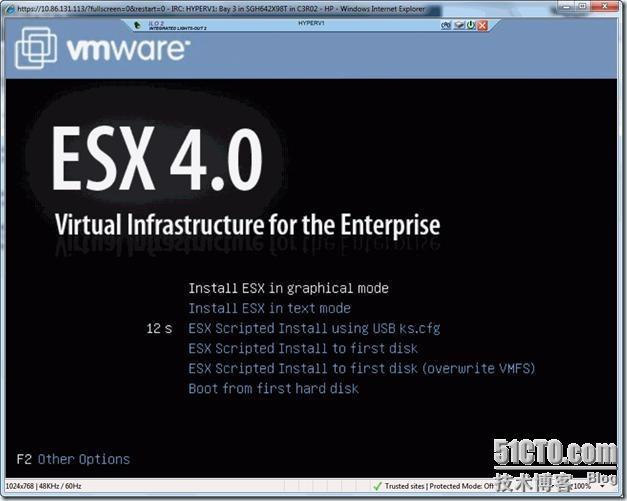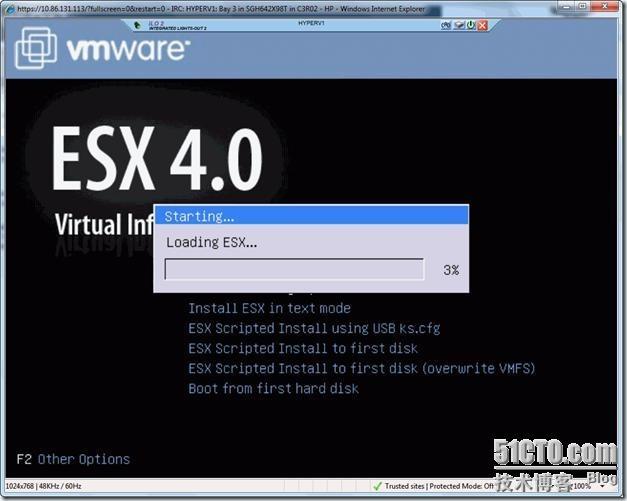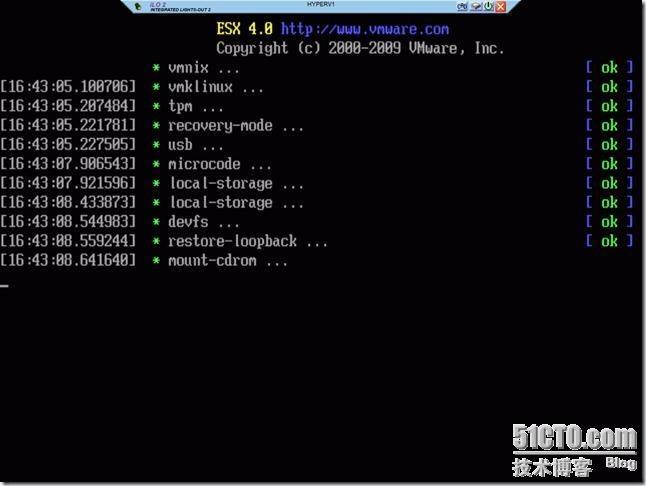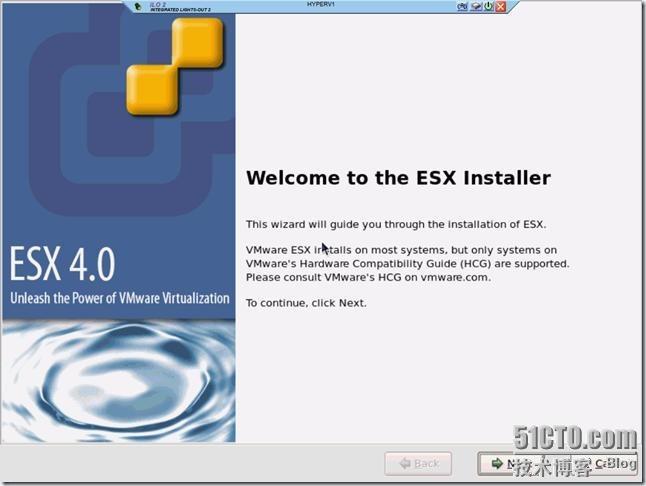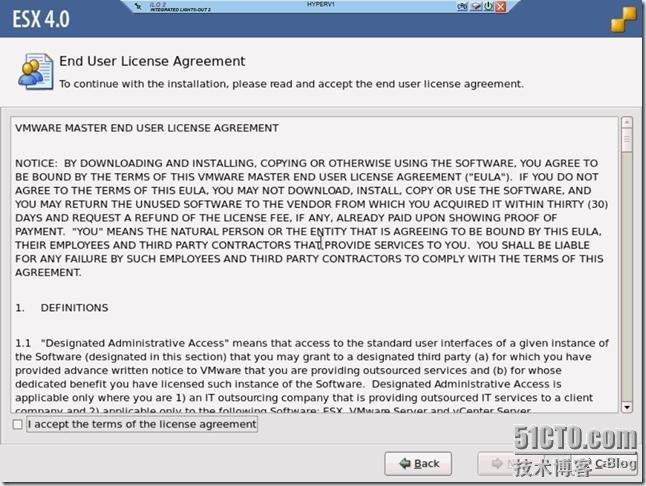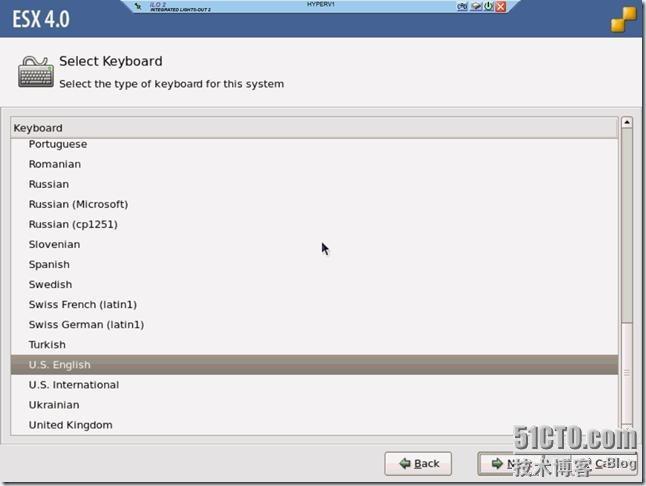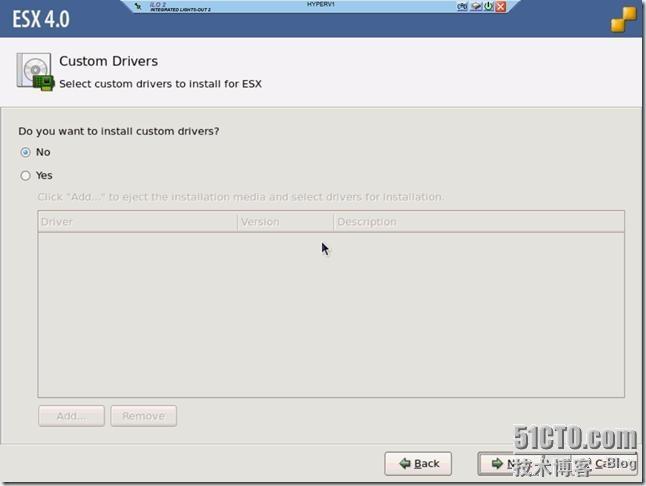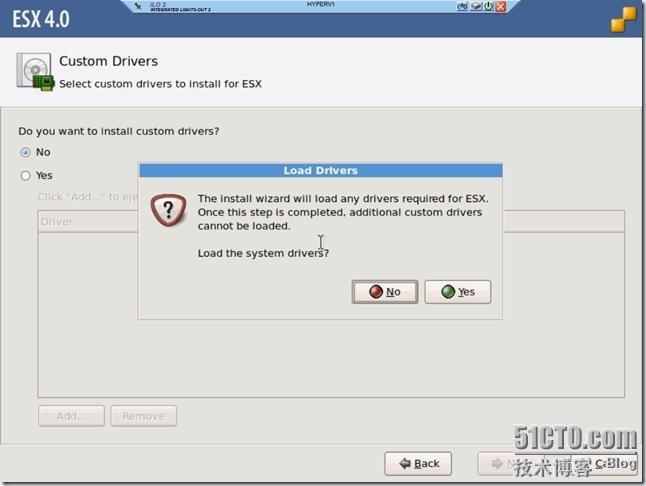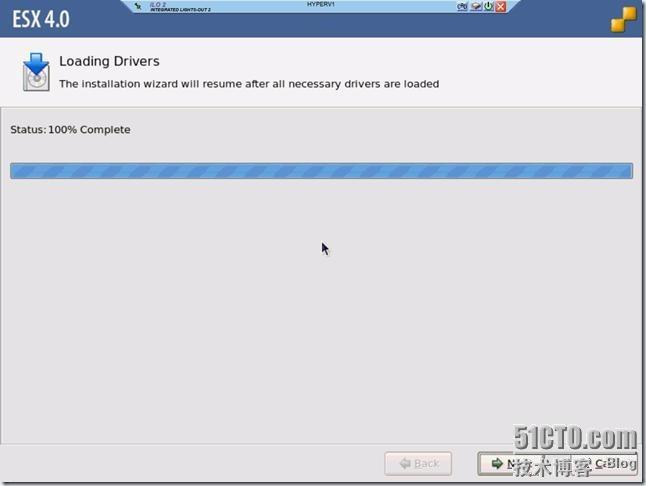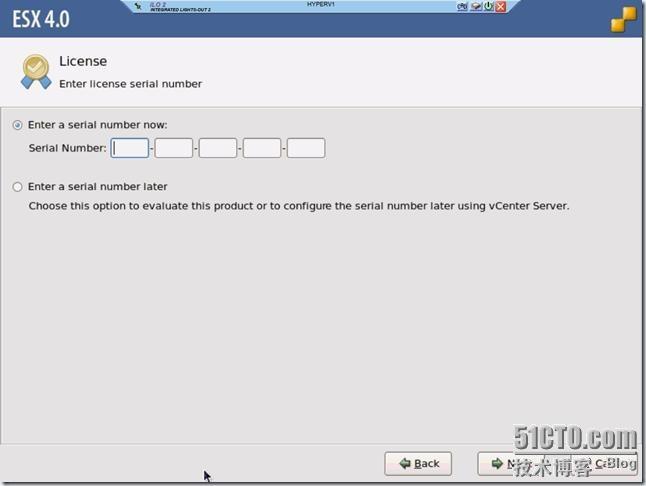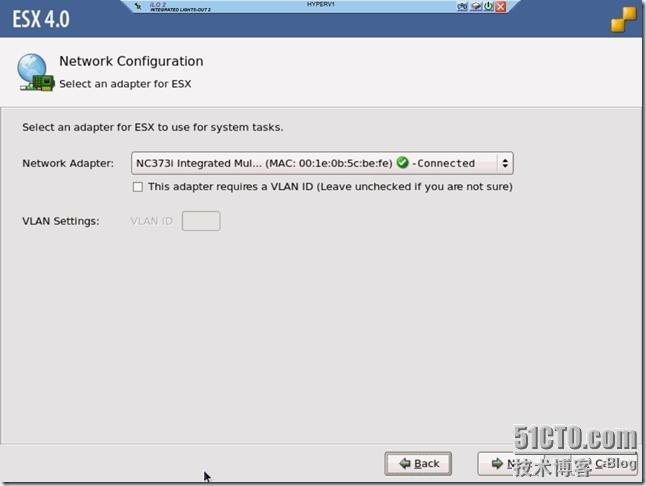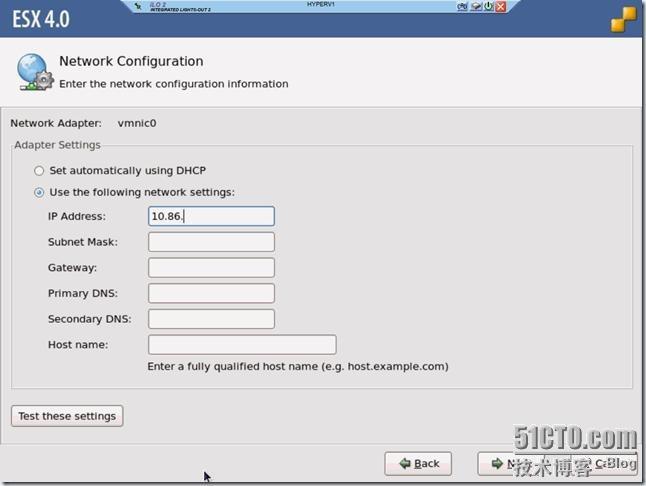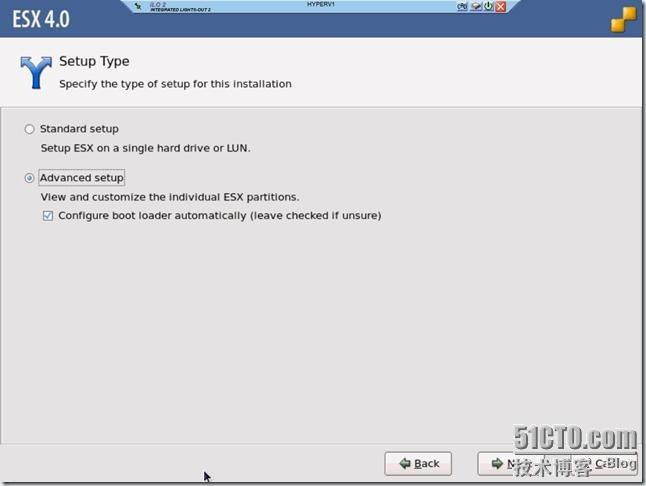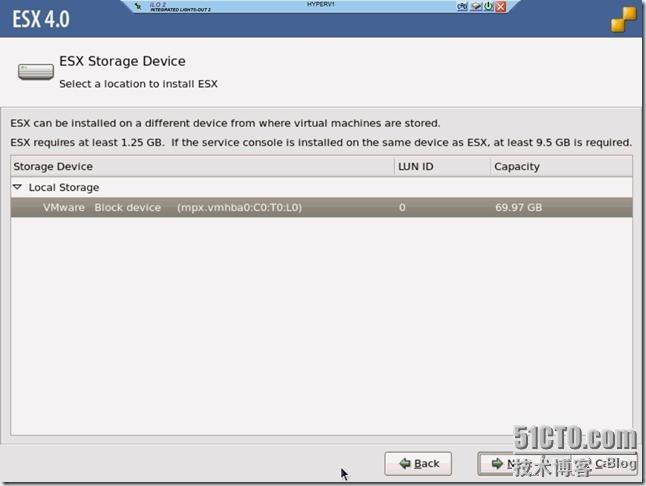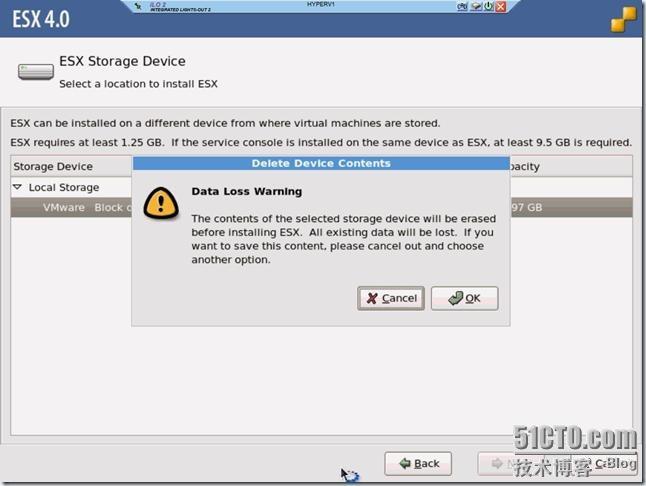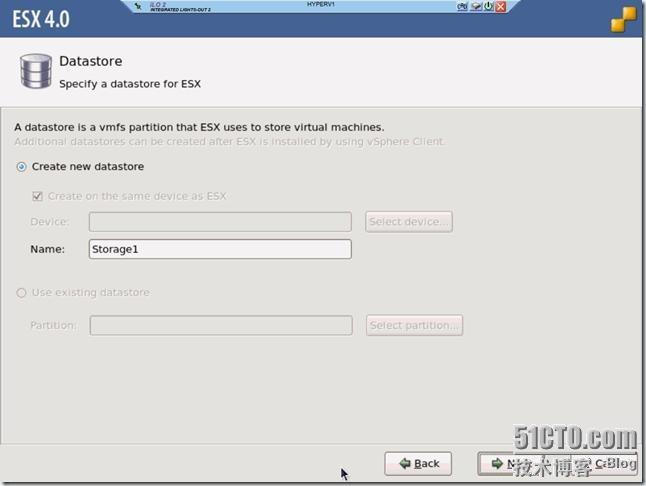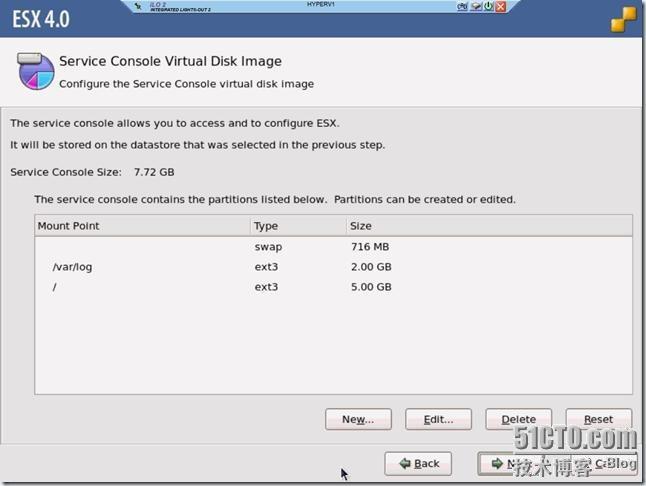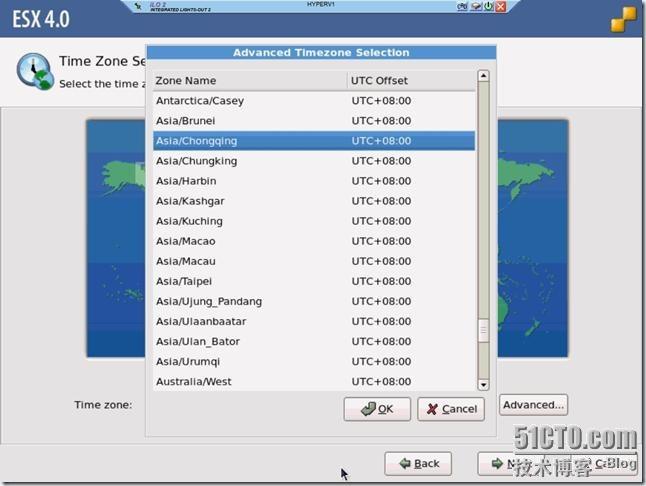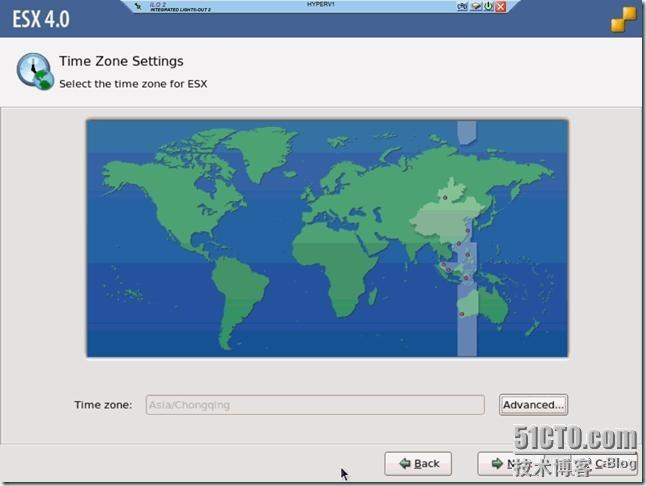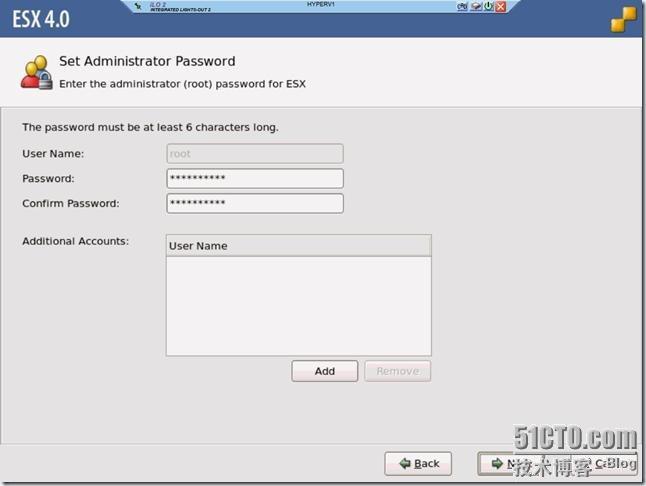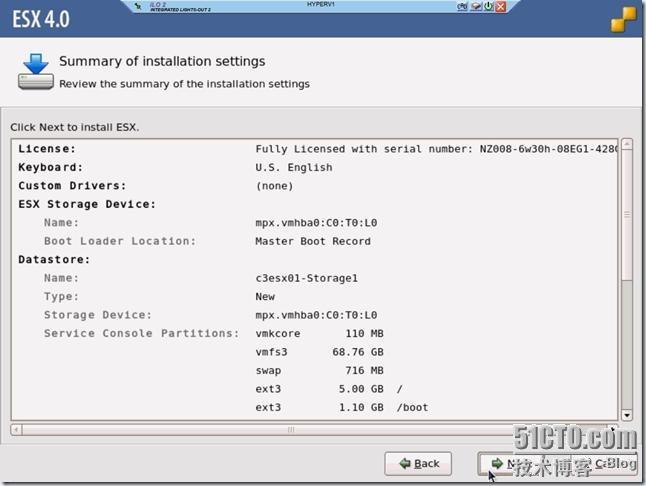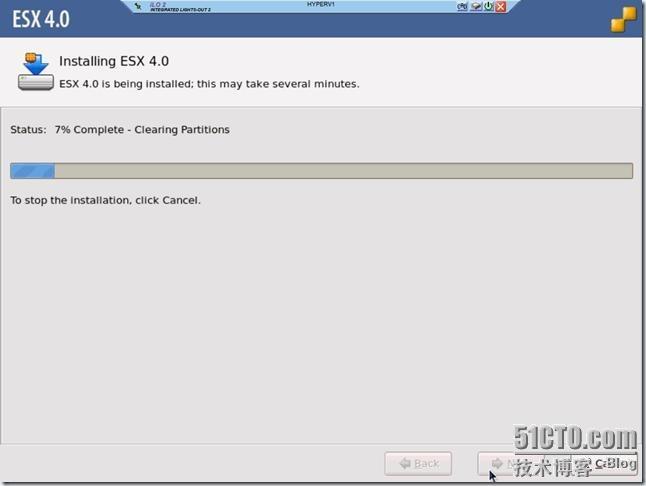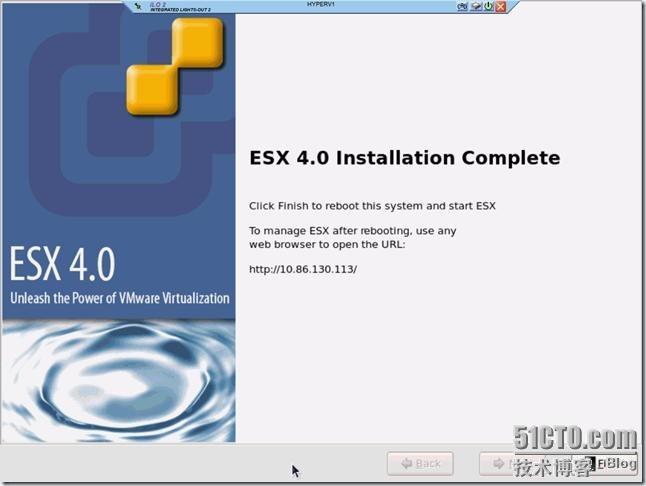一、什么是VMware ESX
VMware ESX 服务器是在通用环境下分区和整合系统的虚拟主机软件。它是具有高级资源管理功能高效,灵活的虚拟主机平台。
是安装云系统vSphere的基础
二、VMware ESX的硬件条件
由于vSphere对于硬件的要求相当苛刻,99%的家用主机由于CPU和网卡的原因是无法安装,即使使用家用机加虚拟机来做的话,也必须要保证CPU是64位的,且支持VT-X。在安装之前可先进入http://www.vmware.com/resources/compatibility进行兼容性检测。本人是在IBM X3620 M3上实验的,预装的2008,所以在虚拟机中安装的ESX4.1
CPU:仅可在具有64位X86 CPU的计算机上安装
内存:至少2GB
网卡:Intel PRO 1000等
三、ESX4.0安装步骤
之后就一路“下一步”到底
2、然后引导ISO镜像启动
选择第一项,图形化安装界面